Let's go to TKP !!
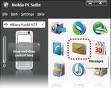
Selama handphone kita terhubung ke
komputer dengan Nokia PC Suite, kita bisa SMS-an dikomputer. Bukan cuma
membaca, mengirim, mencetak dan merespon SMS yang masuk. Dengan cara
ini, ber-SMS menjadi lebih nyaman, karena kita membaca pesan dilayar
yang besar dengan leluasa dan menuliskan pesan dengan keyboard
komputer. Mengasyikan lho, kita bisa menerima/membalas sms yang masuk
tanpa harus meninggalkan pekerjaan kita dikomputer, mantab khan? Coba
aja dech... he heee...
1. Mengirim SMS dari Komputer
Langkah-langkahnya sebagai berikut:
1. Sambungkan handphone ke komputer dan jalankan Nokia PC Suite.
2. Klik icon Messages.
3. Klik tobmbol Create a new message.
4. Tentukan nama penerima SMS. Jika
penerima sudah ada di dalam daftar contact, maka dengan mengetikan
namanya saja Nokia PC Suite akan menyodorkan nama yang mungkin
cocok. Jika nama penerima SMS belum ada didaftara contact, maka kita
perlu menuliskan nomor handphonenya.
5. Tulislah pesan di bidang yang tersedia, lalu klik tombol Send Message.
6. SMS kita segera dikirimkan.
Gampang kan?
2. Membaca dan Mencetak SMS lewat Komputer
Perhatikan sisi kiri di bawah Nokia PC
Suite, disana tertulis daftar SMS yang masuk dan akan diupdate secara
otomatis jika ada SMS yang masuk. Hal ini memudahkan kita membaca SMS.
Ketika kita membacanya, klik saja SMS yang akan dibaca. Bahkan kita
bisa mencetak SMS yang sedang kita baca dengan mengklik tombol Print.
Menyenangkan bukan?
3. Merespon SMS di Komputer
Langkah-langkahnya sebagai berikut:
1. Klik icon Messages.
2. Pilih SMS yang akan direspon.
3. Klik tombol replay to.
4. Tulis pesan balasan. Jika sudah selesai klik tombol send message.
4. Menyimpan SMS di Komputer
Nokia PC Suite bisa kita gunakan untuk
menyimpan SMS di komputer. Fitur ini sangat berguna sekali jika kita
bermaksud mengarsipkan SMS penting. Misal transaksi mobile Banking atau
SMS lainnya, kalau buat aku sendiri buat nyatet SMS job campursai biar
nggak lupa, he heee...
Hal yang perlu dicatat pada Nokia PC
Suite versi 7 ini, tanggal SMS yang kita simpan di komputer adalah
tanggal penyimpanan di komputer, bukan tanggal SMS diterima. Misal:
kita menerima SMS dari mobile banking pada tanggal 3 Maret 2011 maka
akan tercatat bahwa SMS itu bertanggal 3 Maret 201. Hal ini tidak
terjadipada Nokia PC Suite versi sebelumnya.
Langkah-langkahnya sebagai berikut:
1. Klik icon Messages.
2. Plilh SMS yang akan disimpan, klik kanan mouse dan pilih opsi Copy.
3. Pilih folder di komputer untuk menyimpan SMS. Klik kanan mouse dan pilih opsi Paste.
4. Sekarang SMS sudah tersimpan di komputer.
5. Selesai. Gampang kan?
"Selamat mencoba, semoga berguna"
